登录
- 微信登录
- 手机号登录
微信扫码关注“汇帮科技”快速登录
Loading...
点击刷新
请在微信【汇帮科技】内点击授权
300秒后二维码将过期
二维码已过期,点击刷新获取新二维码
登录
登录
其他登录方式
修改日期:2024-09-23 15:24
在数字时代,图像已成为网络传播的重要形式之一,而PNG格式因其支持无损压缩和透明度等特性而备受青睐。然而,高分辨率的PNG图片文件往往体积庞大,导致传输速度慢、存储空间占用高。因此,如何有效地压缩PNG图片并保持其质量,成为了许多人关注的话题。

本文将详细介绍六种常用的方法来帮助你压缩PNG图片:
一、利用软件实现批量压缩,推荐使用 汇帮超级压缩器:
对于需要大量处理PNG图片的用户来说,专业的图片压缩软件无疑是最佳选择。这类软件通常功能强大,能够快速且高效地压缩多个文件同时,并提供多种压缩模式和参数设置,满足不同需求。推荐使用 汇帮超级压缩器 (可以搜索关键词 “汇帮超级压缩器” 在官方网站下载),该软件操作简单易懂,支持批量处理多种图片格式,并且在压缩的同时还能保持图片质量。具体操作步骤如下:

1. 下载并安装汇帮超级压缩器软件。
2. 打开软件,点击“图片压缩”功能进入压缩页面。
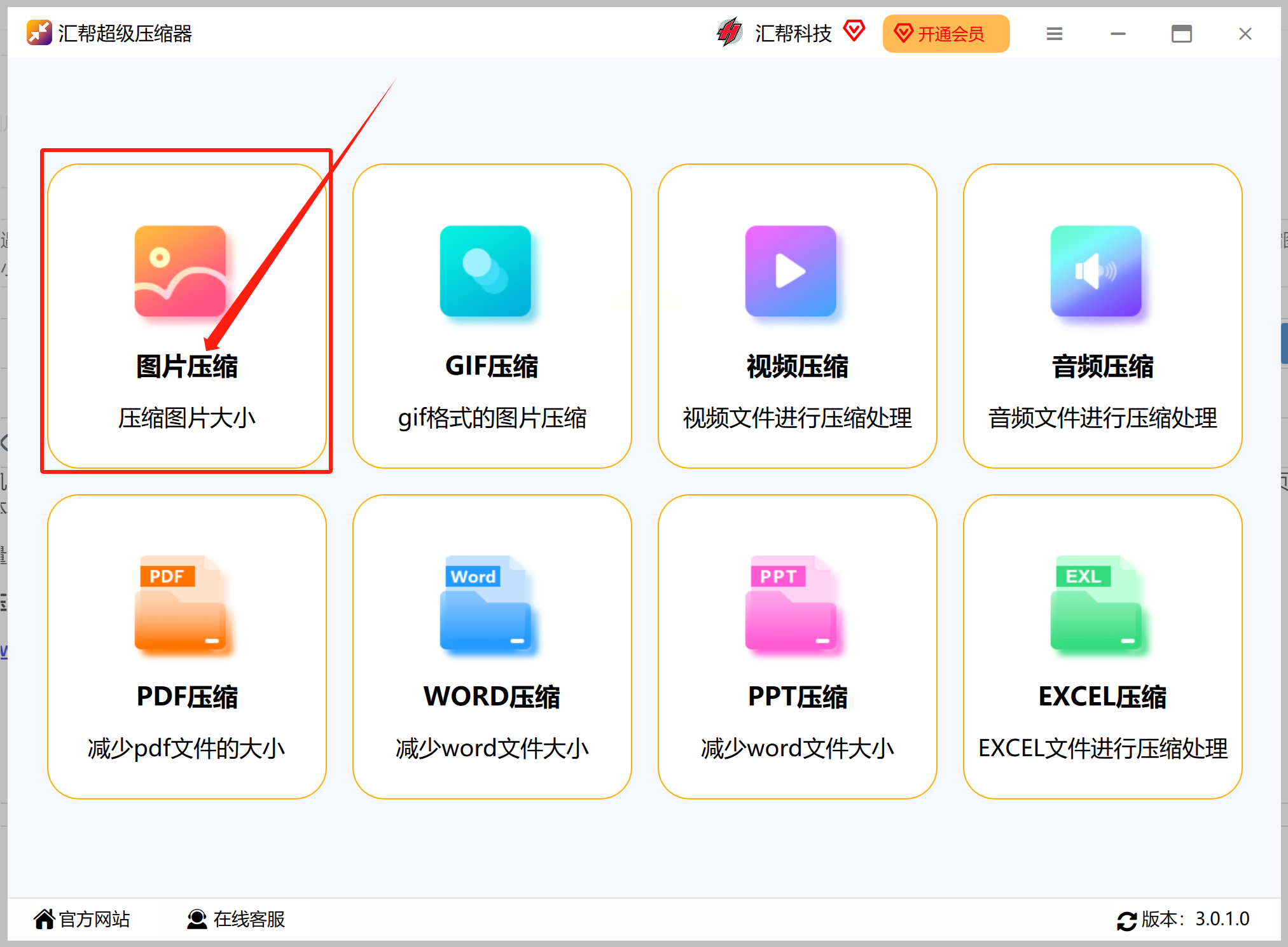
3. 点击“添加文件”或“添加文件夹”,选择需要压缩的PNG图片文件或文件夹。
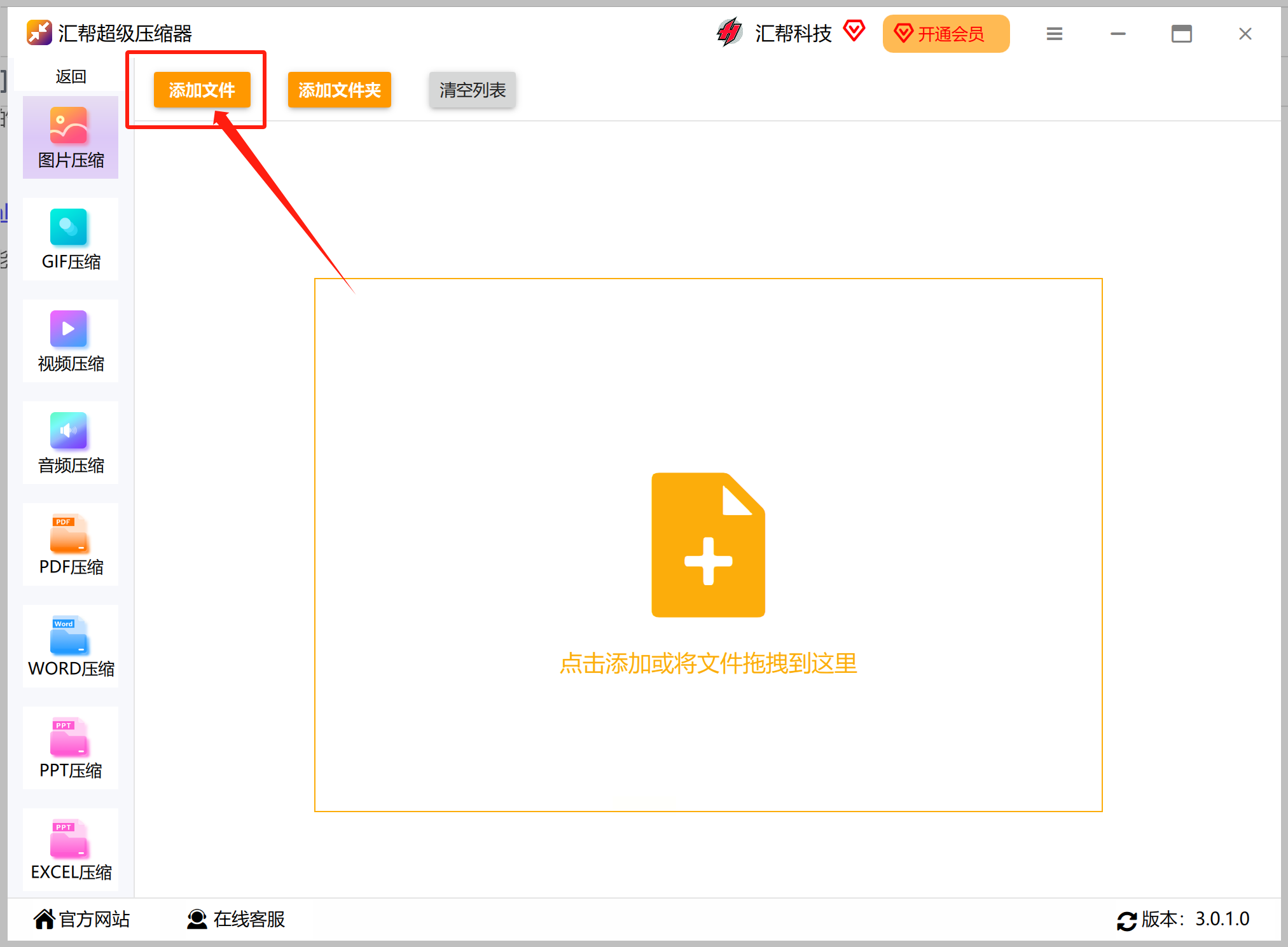
4. 设置“压缩质量”,数值越小压缩后的图片体积越小,但质量也会相应的降低。建议根据实际需求调整压缩质量。
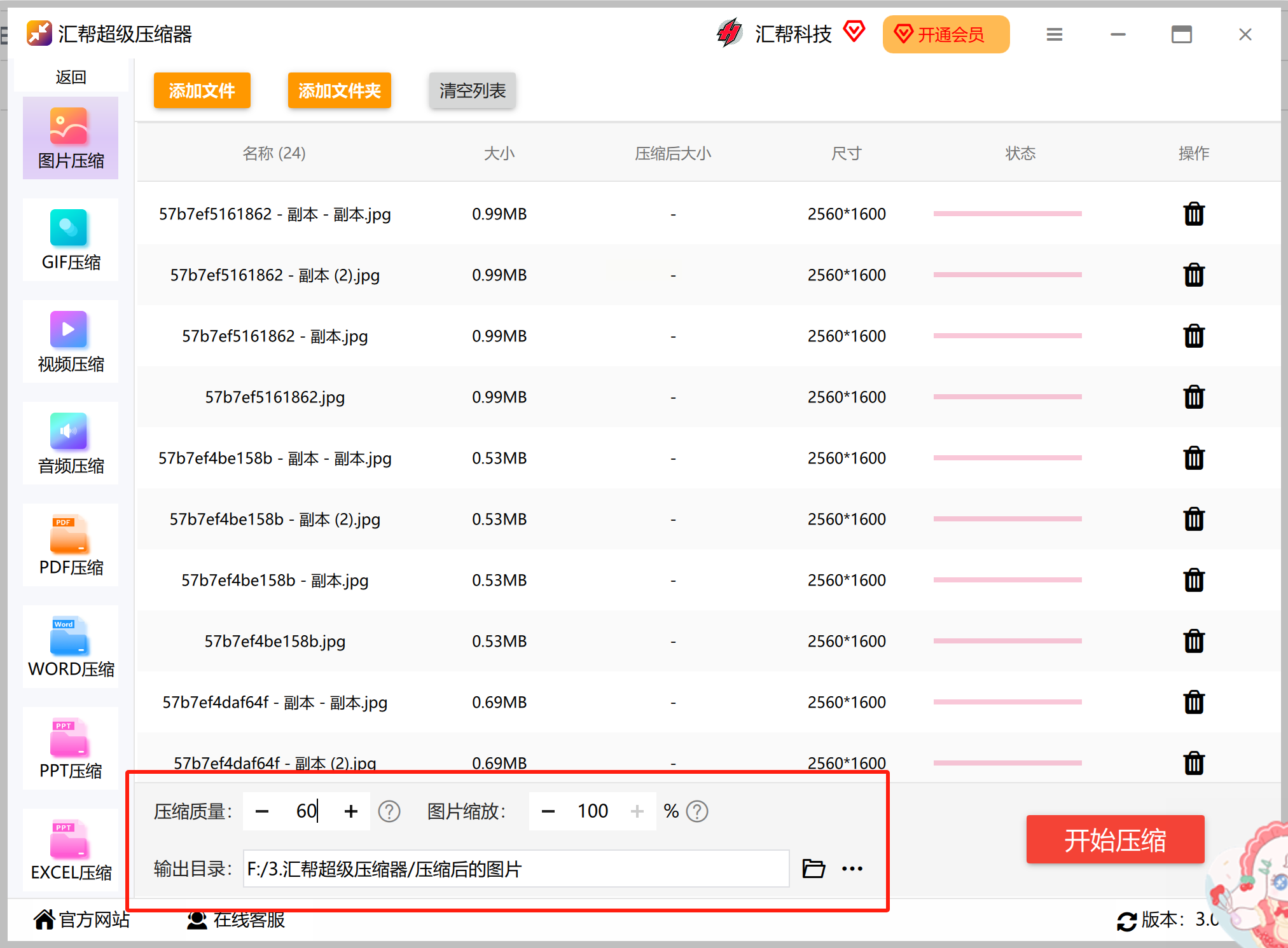
5. 设置“输出目录”,选择保存压缩后图片的文件夹路径。

6. 点击“开始压缩”按钮启动压缩程序。
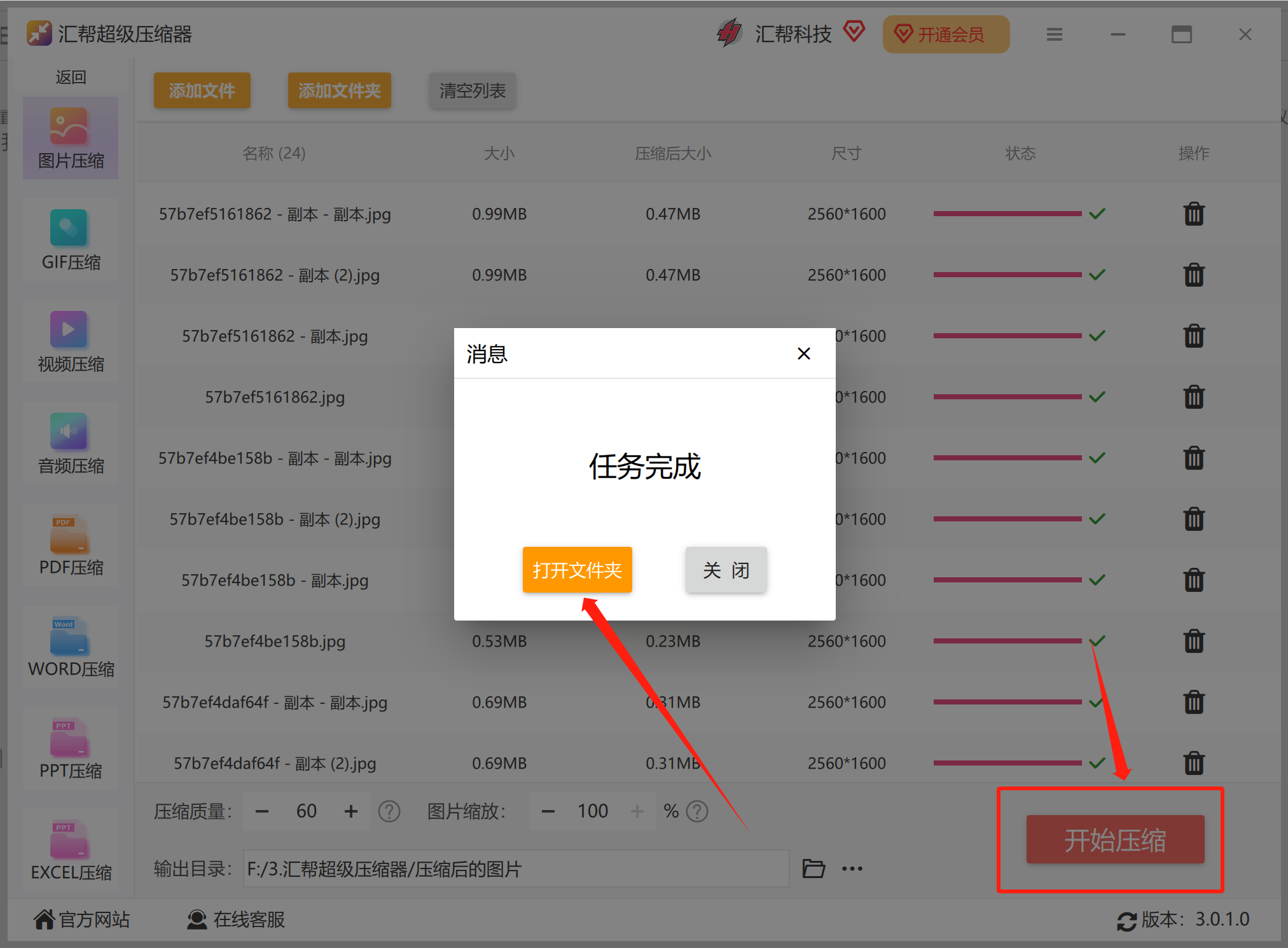
7. 压缩完成后,软件会自动提示并跳转到输出目录,查看已压缩的PNG图片文件。
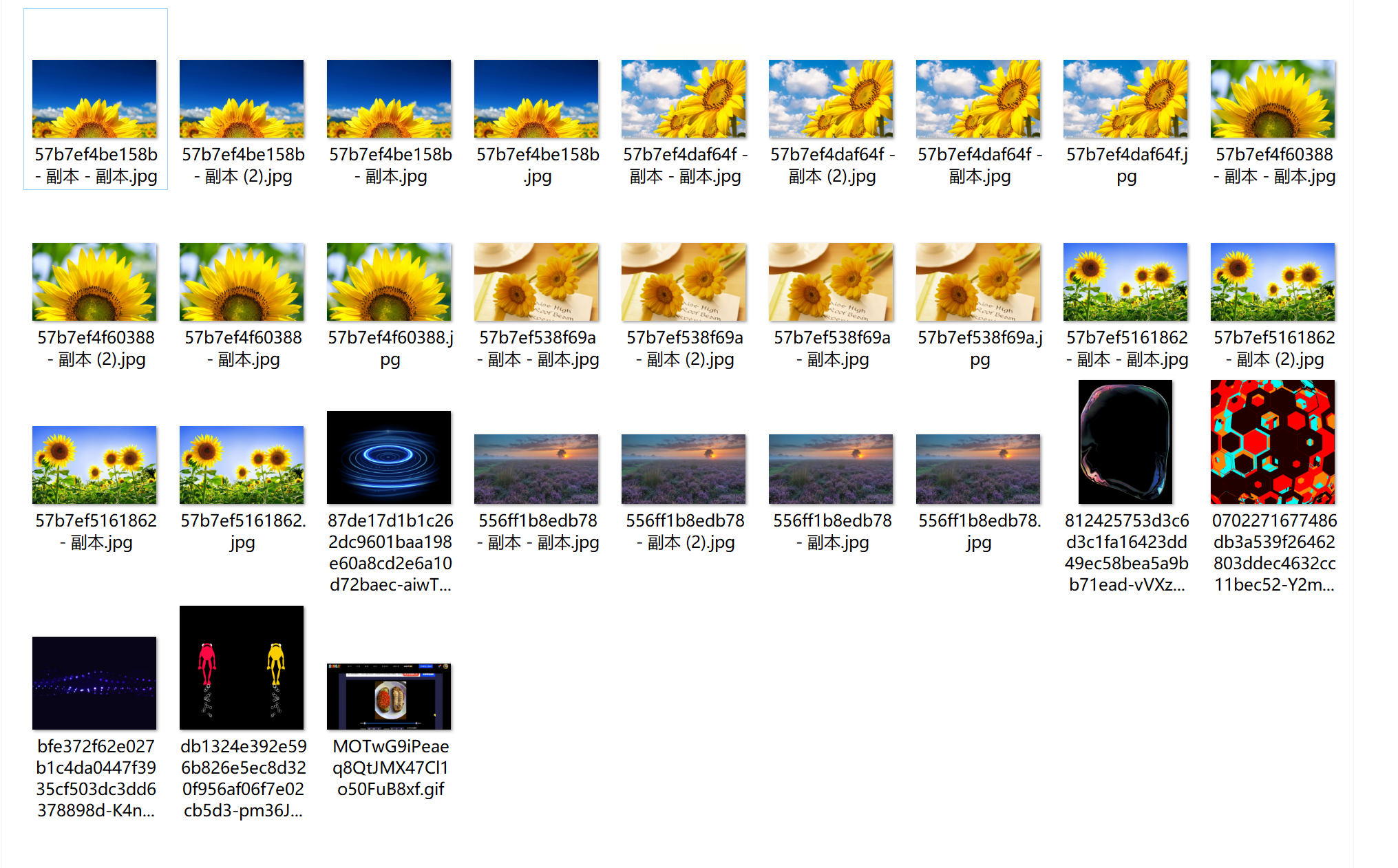
二、利用专业图片编辑软件:
一些专业的图像处理软件,例如Adobe Photoshop, GIMP等,也内置了压缩功能。这些软件不仅能够实现基本的压缩操作,还提供更精细的调整参数,例如调整分辨率、色彩模式等,以便更好地控制压缩后的图像质量。操作步骤与具体软件略有不同,建议参考其官方文档或教程进行学习。
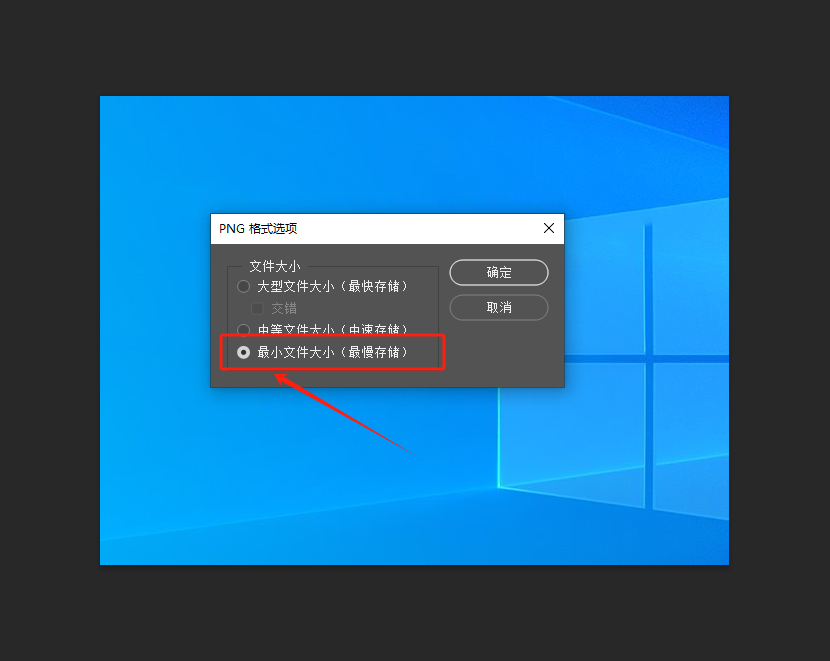
三、利用在线图片压缩工具:
线上图片压缩网站也是一个快速方便的选择,无需下载安装任何软件即可完成压缩工作。例如:TinyPNG, Compressor.io等网站支持批量处理多种图片格式,并提供不同压缩质量等级选择。操作步骤简单,只需上传需要压缩的PNG图片文件,选择压缩级别,即可快速获得压缩后的图片链接或下载文件。
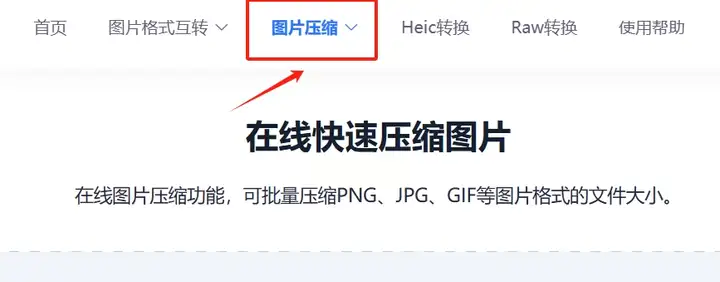
四、调整图像分辨率和色彩模式:
影响PNG图片体积的主要因素之一是分辨率和色彩模式。可以尝试将图像分辨率降低至合适水平,并根据图像内容选择更节省空间的色彩模式 (例如RGB)。这种方法不会直接压缩图像数据,但能有效减少文件大小。
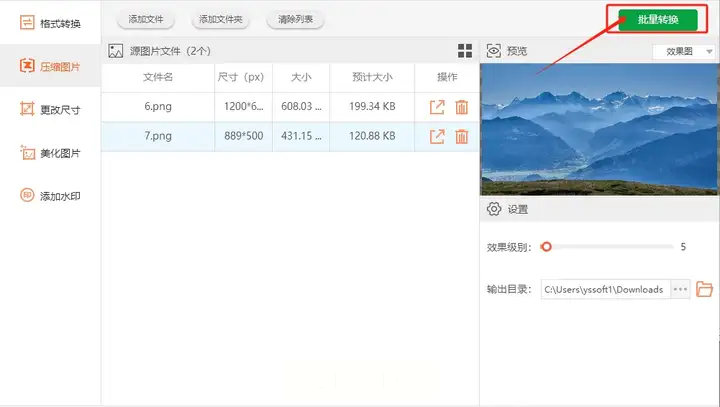
五、使用无损压缩算法:
PNG格式本身支持无损压缩,这意味着压缩后的图像数据可以完全还原成原始状态,不会损失任何信息。一些软件会提供更先进的无损压缩算法,例如预测编码和自适应分段编码等,能够进一步压缩图片体积。
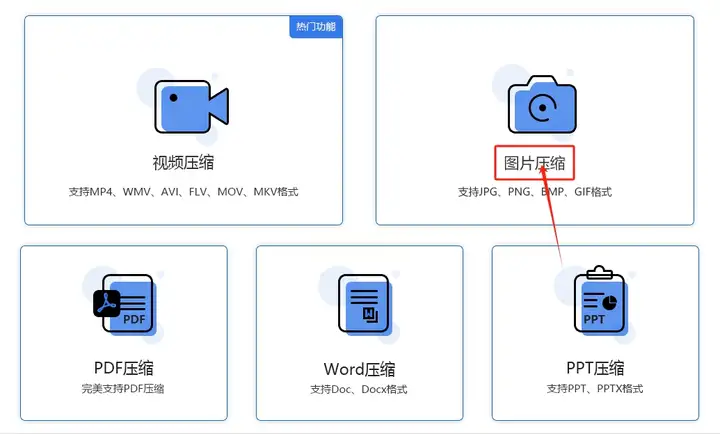
六、使用Windows内置画图工具:
Windows系统自带的画图工具支持简单的图片调整功能,包括重新调整图像大小。 虽然不能进行高度精细的压缩操作,但可以作为一种快速方便的方法用于轻度压缩PNG图片。具体步骤为:打开需要压缩的图片文件,点击“图像”选项卡下的“尺寸”,根据需要调整宽高比例或像素值,最后保存更改后的图像文件。
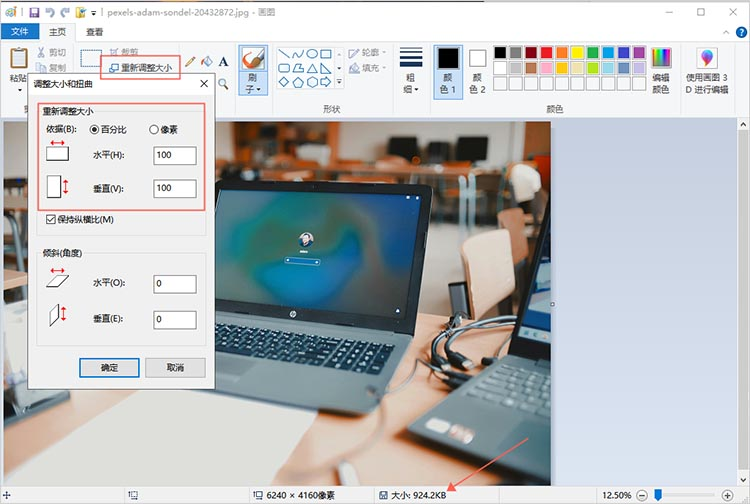
以上就是6招快速压缩PNG图片,轻松减小文件体积的方法。在进行PNG图片压缩的过程中,需注意平衡压缩效果与图像质量之间的关系。过度压缩会导致图像模糊、细节丢失,影响观赏效果。建议根据实际需求选择合适的压缩方法和参数,以获得最佳的压缩效果。
如果想要深入了解我们的产品,请到 汇帮科技官网 中了解更多产品信息!
没有找到您需要的答案?
不着急,我们有专业的在线客服为您解答!

请扫描客服二维码